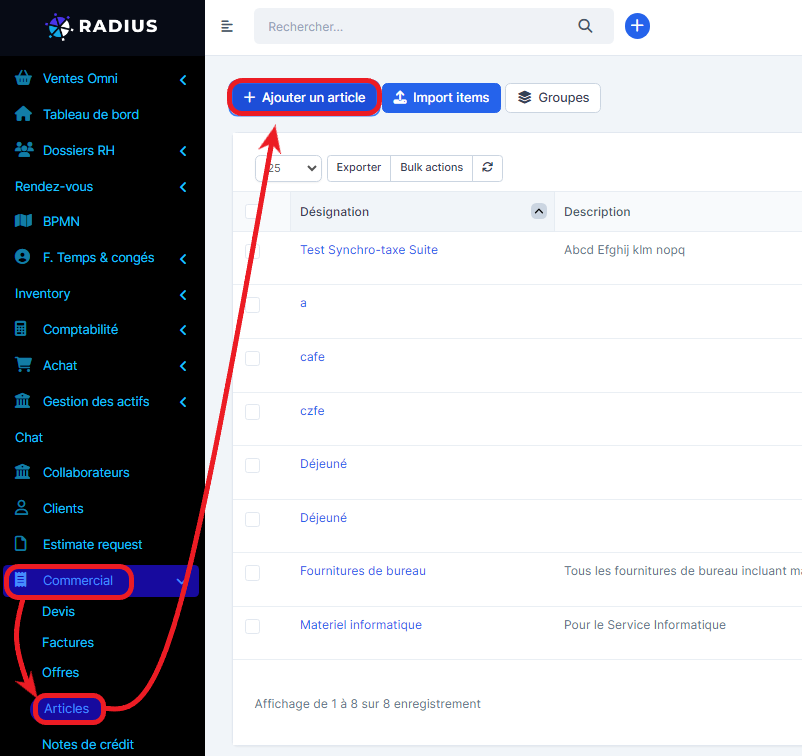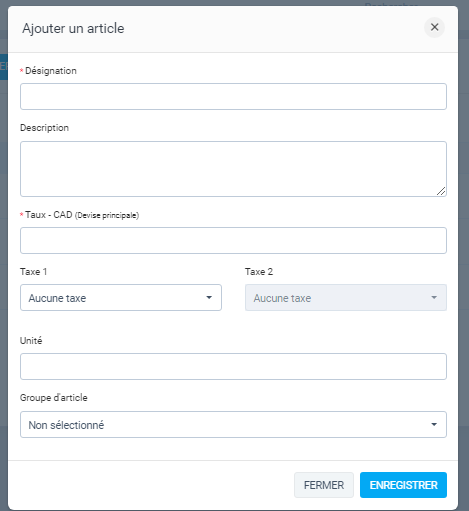Le sous-menu "Articles" est une fonctionnalité de Radius CRM qui vous permettra de créer des articles et des produits prédéfinis qui accéléreront le processus lors de la création de nouvelles factures/devis/propositions.
Pour y accéder, cliquez d’abord sur le menu « Commercial » et cliquez sur son sous-menu « Articles ».
Le tableau à droite affiche les informations détaillées concernant les articles.
Comment ajouter un article ou un produit?
Pour ajouter un article ou un produit, allez dans le menu Commercial, ensuite cliquez sur le sous-menu Articles puis cliquez sur le bouton Ajouter un article.
Après avoir cliqué sur ajouter un article, le formulaire ci-dessous apparaît.
- Désignation – Donnez une brève description de l’en-tête de l’article.
- Description longue – Description longue de l’article pour obtenir des renseignements plus détaillés.
- Taux – Le coût total pour cet article particulier que vous créez (avant taxes).
- Taxe – Appliquer la taxe prédéfinie à l’article. La taxe sera automatiquement appliquée lors de la création d’une nouvelle facture, d’une estimation, d’une proposition ou d’une note de crédit.
- Unité – Si vous avez besoin de l’unité d’utilisation pour l’article, vous pouvez l’ajouter dans ce champ. Ex. Lots, kg
- Groupe d’article – Si vous avez beaucoup d’éléments et que vous devez les organiser en groupes, vous pouvez sélectionner un groupe que vous avez déjà créé dans le même écran en cliquant sur le bouton Groupe en haut à gauche.
Après avoir rempli le formulaire et bien vérifié les informations, cliquez sur le bouton « Enregistrer ».
Il est à noter que toutes les indications précédées de l’astérisque sont obligatoires.